Možete poslati dokument s računala kao faks koristeći upravljački program faksa.
Budući da je slanje dokumenta jednostavno, temeljito provjerite dokument prije slanja. Sigurno slanje faksova putem računala
Slanje faksova s računala (faksiranje pomoću računala)
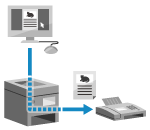
|
U ovom se odjeljku opisuje općeniti postupak za ovu radnju. Proučite priručnik za aplikaciju kojom se služite radi detaljnih uputa za korištenje.
|
Potrebne pripreme
|
|
Instalirajte upravljački program faksa na računalo i konfigurirajte postavke u skladu s radnim okruženjem i namjenom. Priprema za slanje faksova s računala
|
Uz Windows
1
Dokument koji šaljete otvorite na računalu.
2
U aplikaciji pomoću koje ste otvorili dokument odaberite naredbu za ispis.
3
Odaberite upravljački program faksa za taj uređaj pa kliknite [Ispis].
Prikazuje se zaslon [Fax Sending Settings] upravljačkog programa faksa.
4
Navedite odredište.
U ovom se odjeljku opisuje postupak unosa broja faksa. Na kartici [Select Destination] možete unijeti odredište registrirano u adresaru.
Ako je potreban predbroj za vanjsku liniju, unesite taj broj prije broja faksa. Ako je predbroj za vanjsku liniju unaprijed zadan, ne morate ga unijeti. 2. korak: Konfiguriranje postavki za sigurno slanje
 Prilikom unosa jednog broja faksa
Prilikom unosa jednog broja faksa
Unesite broj faksa na karticu [Enter Destination]. U slučajevima kada se traži unos u [Confirm Fax Number], unesite isti broj faksa.
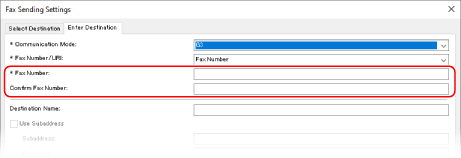
 Prilikom unosa više brojeva faksa
Prilikom unosa više brojeva faksa
|
1
|
Na kartici [Select Destination] kliknite [Add Destination].
Prikazuje se zaslon [Add Destination].
|
|
2
|
Unesite naziv odredišta i broj faksa, a zatim kliknite [Add Next Destination].
U slučajevima kada se traži unos u [Confirm Fax Number], unesite isti broj faksa.
|
|
3
|
Ponovite 2. korak te nakon unosa svih odredišta kliknite [OK].
|
5
Konfigurirajte naslovnicu, postavku za spremanje zapisnika zadataka slanja te po potrebi druge postavke faksiranja.
Da biste konfigurirali pojedinosti naslovnice, kliknite [Cover Sheet].
Da biste spremili zapisnik zadataka slanja na računalo, potvrdite okvir [Store Sent Fax Information and Image].
Ako su vam potrebne dodatne informacije o drugim postavkama faksiranja kliknite [Help] na zaslonu [Fax Sending Settings] da bi se prikazala pomoć.
6
Kliknite [Send].
Prikazat će se zaslon s potvrdom odredišta za slanje.
7
Provjerite je li odredište ispravno pa kliknite [OK].
Faks će se poslati putem uređaja.
Prikaz statusa i zapisnika slanja nalazi se u rubrici [Nadzor statusa] upravljačke ploče. Provjera statusa i zapisnika za poslane i primljene faksove
Prilikom slanja faksa uz potvrđeni okvir [Store Sent Fax Information and Image] možete pregledati zapisnik i na kartici [Sent Fax Information and Image] upravljačkog programa faksa.
Uz macOS
1
Dokument koji šaljete otvorite na računalu.
2
U aplikaciji u kojoj ste otvorili dokument, kliknite [Ispis].
Prikazat će se dijaloški okvir za ispis.
3
U odjeljku [Pisač] odaberite upravljački program faksa za taj uređaj.
4
Sa skočnog izbornika s mogućnostima ispisa odaberite [General Settings].
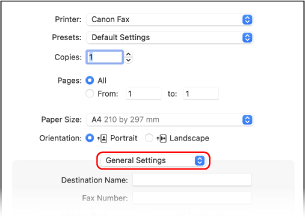
Ako se ne prikazuju mogućnosti ispisa, kliknite [Prikaži detalje] u dijaloškom okviru ispisa.
5
Unesite broj faksa, a zatim kliknite [Add Destination].
Da biste definirali više odredišta, ponovite taj korak. Na kartici [Address Book] možete unijeti odredište registrirano u adresaru.
Ako je potreban predbroj za vanjsku liniju, unesite taj broj prije broja faksa.
6
Konfigurirajte naslovnicu te po potrebi i druge postavke faksiranja.
Da biste postavili pojedinosti naslovnice, odaberite [Cover Sheet] sa skočnog izbornika naredbe za ispis.
Ako su vam potrebne dodatne informacije o drugim postavkama faksiranja, kliknite [ ] u dijaloškom okviru za ispis da bi se prikazala pomoć.
] u dijaloškom okviru za ispis da bi se prikazala pomoć.
7
Kliknite [Ispis].
Faks će se poslati putem uređaja.
Prikaz statusa i zapisnika slanja nalazi se u rubrici [Nadzor statusa] upravljačke ploče. Provjera statusa i zapisnika za poslane i primljene faksove